Come utilizzare un telecomando fisico con Chromecast

Il Chromecast di Google semplifica la ricerca di video e guardarli sulla TV, ma cosa succede se desideri sospendere rapidamente la riproduzione senza raggiungere il tuo smartphone o computer? Ora puoi farlo direttamente dal telecomando integrato della tua TV.
Questa funzione utilizza una funzione chiamata HDMI-CEC. Tramite lo standard HDMI-CEC offerto dalla TV più moderna, ora puoi utilizzare il telecomando fisico fornito con la tua TV per mettere in pausa e riattivare i video mentre stanno giocando sul tuo Chromecast.
Avrai bisogno di HDMI-CEC abilitato per questo
CORRELATO: Come abilitare HDMI-CEC sul televisore e Perché è necessario
Per fare ciò, è necessario che sul televisore venga abilitato HDMI-CEC. Questa è una caratteristica abbastanza comune sui televisori moderni, anche se alcuni televisori vengono disabilitati per impostazione predefinita e la maggior parte dei produttori di TV lo chiama qualcos'altro.
La funzione CEC potrebbe essere chiamata Anynet +, BRAVIA Sync, SimpLink, Aquos Link, VIERA Link, o qualsiasi numero di altri nomi dispari. Consulta la nostra guida per abilitare HDMI-CEC per un elenco di nomi e passaggi che puoi seguire per trovare la funzione HDMI-CEC sul tuo televisore.
Ricorda che alcuni televisori, specialmente quelli più vecchi, non offrono HDMI-CEC . Alcuni televisori offrono HDMI-CEC, ma possono essere abilitati solo su una specifica porta HDMI. E alcuni televisori che includono HDMI-CEC potrebbero non includere la funzione "Deck Control" su cui si appoggia Chromecast qui.
Fondamentalmente, Deck Control consente semplicemente alla TV di inviare pulsanti di riproduzione (Play / Pause / Stop / Rewind / Fast Inoltra) a dispositivi come il Chromecast sulla porta HDMI. Ciò consente di utilizzare il telecomando del televisore per controllare i dispositivi collegati e potrebbe funzionare anche per lettori Blu-Ray o set-top box. Naturalmente, questi dispositivi vengono generalmente spediti con i loro telecomandi dedicati, quindi è meno critico.
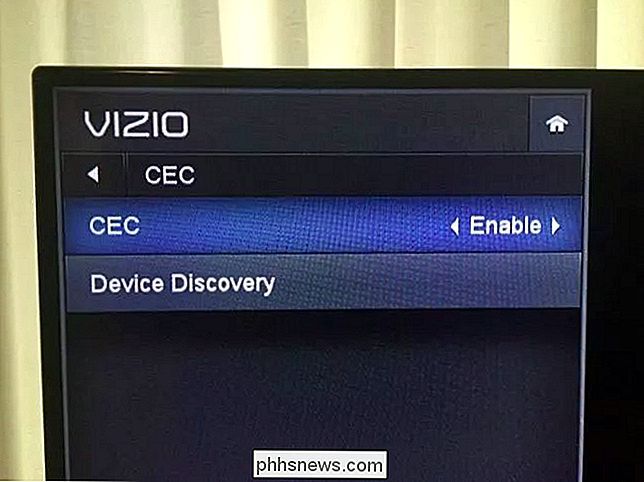
Come mettere in pausa e rompere la voce da un telecomando fisico
Se hai attivato HDMI-CEC e la TV supporta le funzioni CEC corrette, questo dovrebbe "funzionare", anche se non si può mai pensare di provarlo. Piuttosto che armeggiare per il tuo smartphone o raggiungere il pulsante di pausa sul tuo portatile, basta sollevare il telecomando del televisore.
Cerca i pulsanti Pausa e Riproduci sul telecomando del televisore. Mentre qualcosa sta riproducendo sul tuo Chromecast, premi il pulsante Pausa per mettere in pausa il video (o la musica) e il pulsante Riproduci per riprendere la riproduzione. Sì, è così semplice, anche se ovviamente dovrai puntare il telecomando verso la TV. Il telecomando invia il segnale al televisore e il televisore invia il segnale di pausa o di riproduzione al Chromecast tramite la porta HDMI.
È davvero così semplice, sebbene funzioni solo nelle app che supportano questa funzione. Tuttavia, molte app Chromecast supportano già la funzione di pausa / riproduzione. Attualmente funziona con YouTube, HBO Go, BBC iPlayer, Google Play Music, WatchESPN, TuneIn Radio, Plex e altre app. Sfortunatamente, non sembra ancora funzionare con Netflix. Spetta a Netflix e ad altre app aggiungere supporto per questa funzione.

Che cosa riguarda il riavvolgimento, l'avanzamento veloce e l'interruzione?
Le specifiche del controllo del deck HDMI consentirebbero anche a un Chromecast di ricevere il pulsante di riavvolgimento, avanzamento rapido e arresto preme dal telecomando di un televisore. Potresti teoricamente un giorno riavvolgere e far avanzare rapidamente i video sul tuo Chromecast, direttamente dal telecomando fisico della tua TV.
Tuttavia, il Chromecast non supporta queste funzionalità. Google potrebbe aggiungere il supporto per questo in futuro, permettendoti di utilizzare il telecomando del televisore per ancora di più. Per ora, Pause e Play sono gli unici eventi che funzionano. Questi sono almeno i pulsanti più comuni di cui hai bisogno mentre guardi un Chromecast: è bello mettere semplicemente in pausa un video mentre sta giocando con il telecomando della TV piuttosto che raggiungere un telefono.
In futuro, un Chromecast potrebbe fare ancora di più con HDMI-CEC. Immagina di utilizzare i pulsanti freccia e Seleziona sul telecomando della tua TV per navigare nei menu nell'interfaccia di Chromecast. Il tuo Chromecast potrebbe funzionare in modo simile a un Roku, Fire TV o Apple TV, senza la necessità di un telecomando separato.
Ciò sarebbe possibile, anche se richiederebbe a Google e agli sviluppatori di terze parti di aggiungere un sistema di menu al Chromecast. Per ora, è semplicemente comodo poter mettere in pausa e riattivare video e musica con un telecomando vecchio stile.

Quale valutazione dovresti dare al tuo Uber, Lyft o altro driver?
L'economia dei gig sembra che sia qui per restare. Sebbene Uber abbia ancora una battaglia occasionale con i regolatori, per la maggior parte le società di concerti app basate su smartphone stanno spuntando per ogni servizio immaginabile. CORRELATO: Uber vs. Lyft: Qual è la differenza e quale dovrei usare?

È Possibile aumentare senza perdita di volume i file MP3?
Ci sono poche cose frustranti come ascoltare la tua musica preferita e improvvisamente avere uno o più brani riprodotti a un volume più basso. C'è un modo semplice per risolvere il problema del volume senza sacrificare la qualità? Il post di Q & A di SuperUser di oggi aiuta un lettore frustrato a risolvere i suoi problemi di volume.



